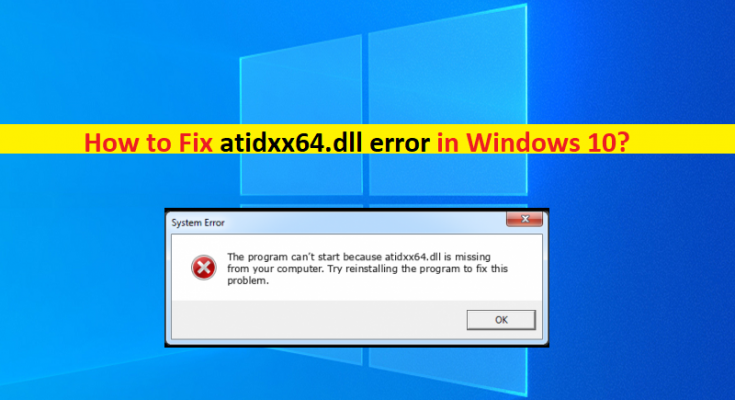¿Qué es el “error atidxx64.dll” en Windows 10?
Si se enfrenta a un error atidxx64.dll en su computadora con Windows 10 mientras intenta iniciar ciertas aplicaciones / juegos, entonces está en el lugar correcto para la solución. Aquí, se le guiará con sencillos pasos / métodos para resolver el problema. Comencemos la discusión.
“Error atidxx64.dll”: es un problema común de Windows que se considera un error de DLL, o un error de bloqueo del archivo DLL, un error de falta de archivo DLL. Este error de DLL suele aparecer cuando intenta iniciar ciertas aplicaciones o jugar videojuegos. Este error suele aparecer cuando intentas jugar Final Fantasy XIV, Genshin Impact, Dirt, Serious Sam 4 y muchos más juegos en tu computadora con Windows. Echemos un vistazo al mensaje de error.
“Ha ocurrido un error inesperado. Saliendo de [Gamename].
atidxx64.dll + [cadena]
atidxx64.dll + [cadena]
<…> ”
Es posible que haya eliminado accidentalmente el archivo atidxx64.dll de su ubicación correcta en su computadora, por eso se enfrenta a un error de DLL mientras juega. Las infecciones de malware o virus en su computadora con Windows podrían ser otra posible razón detrás del problema. En tal caso, puede ejecutar un escaneo del sistema en busca de malware o virus con un poderoso software antivirus en la computadora para encontrar y eliminar todo tipo de amenazas.
Otra posible razón detrás del problema puede ser el sistema operativo Windows desactualizado, los controladores de la tarjeta gráfica desactualizados / dañados, la corrupción en los archivos del sistema o el registro y otros problemas en su computadora con Windows. Es posible solucionar el problema con nuestras instrucciones. Busquemos la solución.
¿Cómo reparar el error atidxx64.dll en Windows 10?
Método 1: Solucione el error atidxx64.dll con la “Herramienta de reparación de PC”
“PC Repair Tool” es una forma fácil y rápida de encontrar y corregir errores BSOD, errores DLL, errores EXE, problemas con programas / aplicaciones, problemas de malware o virus, archivos del sistema o problemas de registro y otros problemas del sistema con solo unos pocos clics.
Método 2: instalar todas las actualizaciones de Windows pendientes
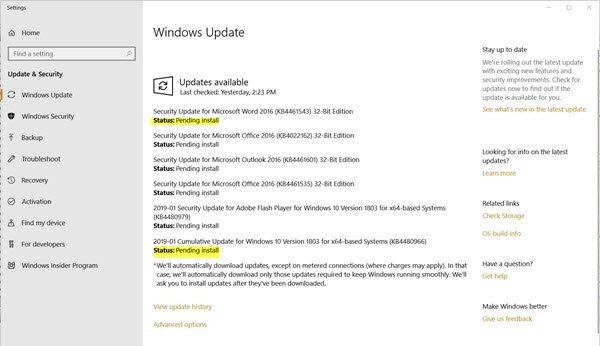
Paso 1: Abra la aplicación “Configuración” en la PC con Windows a través del cuadro de búsqueda de Windows, vaya a “Actualización y seguridad> Actualización de Windows” y haga clic en el botón “Buscar actualizaciones”
Paso 2: Descargue e instale todas las actualizaciones de Windows disponibles en la computadora y, una vez actualizada, reinicie su computadora y verifique si se resuelve el error de DLL.
Método 3: Ejecute el análisis SFC y DISM para reparar la corrupción en los archivos del sistema y la imagen del sistema de Windows
Paso 1: Escriba “cmd” en el “Cuadro de búsqueda de Windows” y presione las teclas “MAYÚS + ENTRAR” en el teclado para abrir el “Símbolo del sistema como administrador”
Paso 2: escriba los siguientes comandos uno por uno y presione la tecla “Enter” después de cada uno para ejecutar
sfc / scannow
dism / online / cleanup-image / scanhealth
dism / online / cleanup-image / checkhealth
dism / online / cleanup-image / restorehealth
Paso 3: Una vez ejecutado, reinicie su computadora y verifique si el error está resuelto.
Método 4: deshabilitar el overclocking
Habilitar CPU o GPU Overclocking puede ayudarlo a mejorar los gráficos y el rendimiento de los juegos en su computadora. Sin embargo, el overclocking de CPU / GPU puede causar este tipo de error. Puede deshabilitar el overclocking de la CPU / GPU a través de la página de configuración del BIOS en la computadora para corregir este error de DLL y verificar si funciona para usted.
Método 5: actualizar el controlador de la tarjeta gráfica
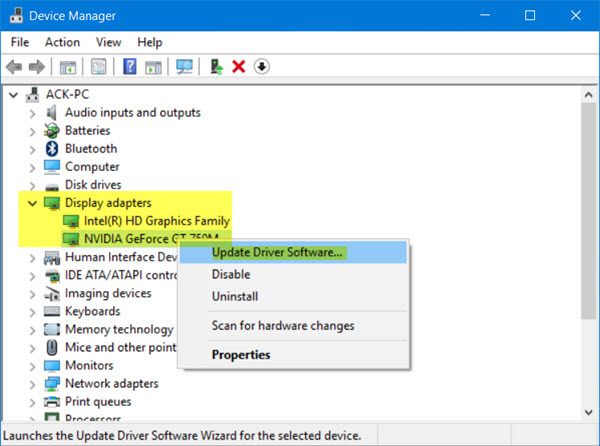
Paso 1: Abra el “Administrador de dispositivos” en la PC con Windows a través del cuadro de búsqueda de Windows y expanda “Adaptadores de pantalla”
Paso 2: Busque y haga clic con el botón derecho en su tarjeta gráfica, seleccione “Actualizar controlador” y siga las instrucciones en pantalla para finalizar el proceso de actualización. Una vez actualizado, reinicie su computadora y verifique si el error está resuelto.
Descargue o reinstale la actualización del controlador de la tarjeta gráfica en una PC con Windows [automáticamente]
También puede intentar actualizar todos los controladores de Windows, incluido el controlador de la tarjeta gráfica, utilizando la Herramienta de actualización automática de controladores. Puede obtener esta herramienta a través del botón / enlace a continuación.
Método 6: reinstalar el juego
Puede desinstalar el juego que está causando el error de DLL mientras juega y luego reinstalarlo para solucionar el problema.
Paso 1: Abra “Panel de control” en una PC con Windows y vaya a “Desinstalar un programa> Programas y características”
Paso 2: Busque y haga clic con el botón derecho en la aplicación del juego que está causando el error de DLL, seleccione “Desinstalar” para desinstalarla y luego reinicie su computadora.
Paso 3: Después de reiniciar, descargue y reinstale el juego nuevamente en su computadora y verifique si el error está resuelto.
Método 7: reinstalar el paquete redistribuible de Microsoft Visual C ++
Paso 1: Abra “Panel de control” en una PC con Windows y vaya a “Desinstalar un programa> Programas y características”
Paso 2: busque y haga clic con el botón derecho en “Paquete redistribuible de Microsoft Visual C ++” y seleccione “Desinstalar” para desinstalarlo.
Paso 3: Ahora, abra su navegador y visite el “sitio oficial de Microsoft”, y descargue e instale la versión más reciente y compatible del paquete Microsoft Visual C ++ Redistributable en su computadora. Una vez instalado, reinicie su computadora y verifique si el error está resuelto.
Método 8: aplicar algunos cambios en la configuración del juego
Puedes intentar solucionar el problema aplicando ciertos cambios en la configuración del juego, incluido Desactivar sincronización vertical (VSync) , Limite su velocidad de fotogramas (FPS) a 60, Disminuya o desactive Anti-aliasing (AA) y Disminuya la resolución.
Conclusión
Espero que este artículo te haya ayudado a solucionar el error atidxx64.dll en Windows 10 con varios pasos / métodos sencillos. Puede leer y seguir nuestras instrucciones para hacerlo. Eso es todo. Para cualquier sugerencia o consulta, escriba en el cuadro de comentarios a continuación.